优势点:收到供应商送货后,仓管员手持盘点机PDA现场将需要入库的商品按顺序扫描一遍,即可自动生成电脑软件金蝶里的【外购入库单】,避免仓管员往返电脑费时费事,和人工手工电脑录单效率低容易出错的问题,从而大大提高出入库工作效率和电脑软件库存数据准确性。另外如果盘点机PDA上选择【采购订单】作为源单来扫描入库,在扫描商品条码过程中会实现商品品种校验(扫描的商品不是订单范围的会进行提示),和数量校验(扫描清点的商品数量跟采购订单数量不符合也会进行提示),从而及时发现供应商商品品种和数量发错的情况。如果进行了仓位管理,盘点机PDA还能指示仓管员将相应的商品入库在相应的仓位上。支持现场扫描或手工录入批号,生产日期,保质期天,有效期至等功能,如果条码里包含批号信息,扫描这样的条码后会自动填充批号,并将日期格式的批号自动转换成为生产日期等信息自动填充。另外还支持SN序列号扫描,序列号溯源管理。
【采购入库单】有两种做法:
第一种:引用【采购订单】或【收料通知单】作为源单下推生成【采购入库单】;
第二种:不引用源单,没有源单,直接扫描商品进行入库,生成【采购入库单】。

扫码入库开单操作
下面我们看下【采购入库单】的详细操作步骤:
(1) 表头界面:主菜单【上下键】选择【采购入库单】,按【OK键】,进入【采购入库单】的表头界面。
n 所有的下拉框都支持输入查询内容后按【F4键】进行模糊查询(一般支持代码,品名模糊查询),按【F4】键后下拉框显示查询结果,按上下键选择相应项,按【OK键】确认即可。
注意事项1:如果下拉框为空也就是什么都不输入,然后直接按【F4键】就会查询出来所有内容。
注意事项2:按键盘上【shift键】调出“键盘九宫格中文智能拼音输入法”快捷输入中文汉字。
快速选择供应商的建议方法:
方法1:按【shift键】切换出来“键盘九宫格中文智能拼音输入法”,输入供应商名称的一部分,然后按F4键进行模糊查询,在查询出来的结果中按【上下键】选择相应的供应商。
方法2:什么都不输入,按【F4键】显示所有【供应商】,按住向下键按住不动,光标快速连续移动,看到需要的先选后停止,按OK确认即可。
n 表头资料下拉框还支持扫描条码:如果把供应商代码,仓库代码,仓位代码,员工代码等作为条码标签打印出来,那么表头资料就不用手工选择,直接通过扫描相应的条码来选择,高效快捷。
n 红色的下拉框为必填项,另外按【OK键】光标会在各个下拉框之间按顺序跳动移动,这样就方便全键盘操作,单手可持,使用中无需频繁点击屏幕,从而大大提高工作效率。

(1) 源单查询选择界面:(如果不引用源单下推,跳过该步骤,在表头界面直接按F2进入商品明细扫描)。
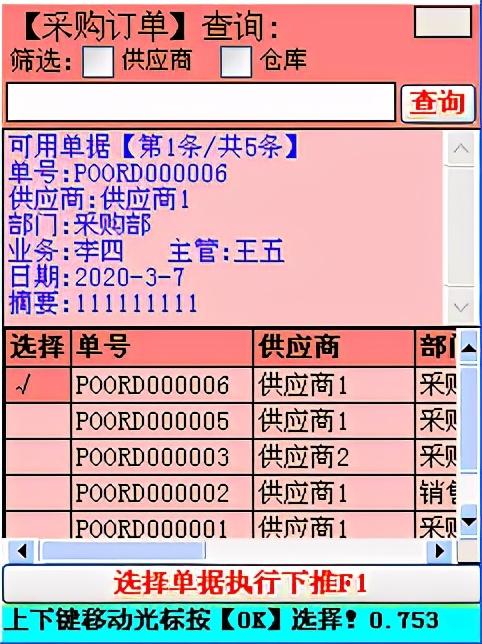
1) 首先在表头界面,选择源单类型:【采购订单】或【收料通知单】,按【F1键】进入源单查询界面。
2) 源单查询的方法:第一种:直接扫描源单单据号的条码来进行查询,那么就需要在打印源单单据时,单据号作为条码标签打印出来。第二种:在查询框输入源单单据号的一部分后按【OK键】进行模糊查询;第三种:什么内容都不输入,直接按【OK键】即可查询出最近100行可用的源单。第四种:扫描需要入库的商品条码,查询出来包含该商品的可用的【源单】。
3) 如果勾选了【供应商】或【仓库】复选框,那么就会以表头选择的相应项目进行筛选过滤查询。
4) 查询出来相应的可用源单后,按【上下键】选择相应的【源单】按【OK键】进行勾选,然后按【F1键】执行下推操作。并跳转至表头界面,确认表头资料无误,按【F2键】进入商品明细扫描界面。
(1) 商品明细扫描。表头界面,按【F2键】,进入【商品明细扫描】界面。

1) 扫描方式一:不勾【连续扫描】,扫描商品条码,PDA上显示该条码对应的商品档案信息,光标定位在数量上,录入该商品的数量,按【OK键】,即可完成该商品的扫描录入。
2) 扫描方式二:勾上【连续扫描】,扫描商品条码,PDA上显示该条码对应的商品档案信息,数量自动增加1,完成该商品的扫描录入。该模式不需要手工录入数量,扫描一次条码,商品数量增加一个。
3) 以上两种方式,您可以根据自己的实际情况进行选择。比如:扫描20瓶可口可乐,可以不勾【连续扫描】,扫描其中一瓶可口可乐的条码,然后录入入库数量20,按【OK键】完成扫描录入。也可以勾上【连续扫描】,扫描一次条码,数量自动增加一个,依次扫描,扫描20次。
4) 依次按照顺序扫描需要入库的商品,完成商品入库扫描。然后按【F1键】进行单据保存,立即保存成为电脑软件金蝶里可以看到的【外购入库单】。
如果进行了批号管理,仓位管理,序列号管理,请看下面的操作。
5) 列表框的里的数量,仓库,仓位,批号,生产日期,有效期至,保质期天都是可以直接修改的,修改方法是光标移动到相应单元格,按【OK键】进行修改,修改后,按【OK键】进行确认。
6) 生产日期输入格式有:190106,20190106,2019-01-06等3种格式。另外如果批号是时间格式,输入批号后,会自动转换成为生产日期,并根据保质期天自动计算有效期至。
7) 批号管理的方法建议:如果进行批号管理,建议在入库前打印条码时,条码格式为:代码+批号的格式,比如:A商品,代码为123001,批号为190106,那么我们打印条码时打印成为:“123001+191230”,可以打印成为下面图片的格式。那么在入库扫描时,扫描条码,会自动解析出来代码和批号,自动填充批号,不用手工录入批号。如果批号是日期格式,那么会自动转换成为生产日期,并根据保质期天自动计算出有效期至,从而提高批号管理效率和数据准确性。
8) 仓位的录入:方法一,光标在列表框,移动到仓位位置,直接扫描仓位条码即可完成仓位的录入。方法二,光标移动到仓位位置,按【OK键】,仓位处于修改状态,按【F4键】,仓位下拉框下拉,【上下键】选择仓位后按【OK键】确认,即可完成仓位的录入。如果进行了【仓位】管理,那么建议在货架上将仓位代码作为条码标签打印出来贴在货架上,这样在扫描商品入库生成采购入库单的时候,需要录入仓位时,直接扫描仓位条码即可。方便快捷。
9) 序列号管理:光标在列表框时,按【F4键】进入序列号扫描界面。扫描需要入库的序列号后,按【F4键】进行确认,完成序列号的扫描。另外还有一种办法,在列表框左右键移动光标到序列号栏后按【OK键】即可进入序列号扫描界面。







![谈AK管理之进阶篇 - 如何有效控制云上[最后一把密钥]的风险?](http://pic.xiahunao.cn/谈AK管理之进阶篇 - 如何有效控制云上[最后一把密钥]的风险?)









:字符串转数组)


